Music (เพลง) : การใช้งานในหน้าจอ เล่นเพลง
แอพ Music (เพลง) นั้นมีหน้าจอการทำงานที่เรียบง่าย แต่ทว่าเอนกประสงค์ สามารถตั้งค่าการเล่นเพลงซ้ำ หรือเลือกเล่นแบบสุ่ม เพิ่มการจัดอันดับ ให้เพลงที่คุณชื่นชอบได้ถึง 5 ดาว สามารถใช้งานแอพพลิเคชั่นอื่นๆ ในขณะที่เปิดเพลงเล่นอยู่ได้ นอกจากนี้ การเปิดฟังเพลงใน iPhone ก็ยังคงเล่นอยู่แม้ว่าจะอยู่ในหน้าจอล็อค
หน้าจอ "เล่นเพลง "
ไม่ว่าจะเล่นเพลง หยุดชั่วคราว ไปยังเพลงถัดไป หรือย้อนกลับไปเพลงก่อนหน้า ฯลฯ การดำเนินการขึ้นพื้นฐานต่างๆ รามอยู่ในหน้าจอนี้ และหากต้องการปรับเสียง ปุ่มด้านข้าง iPhone สามารถปรับเพิ่ม/ลดลงได้ตตลอดเวลา
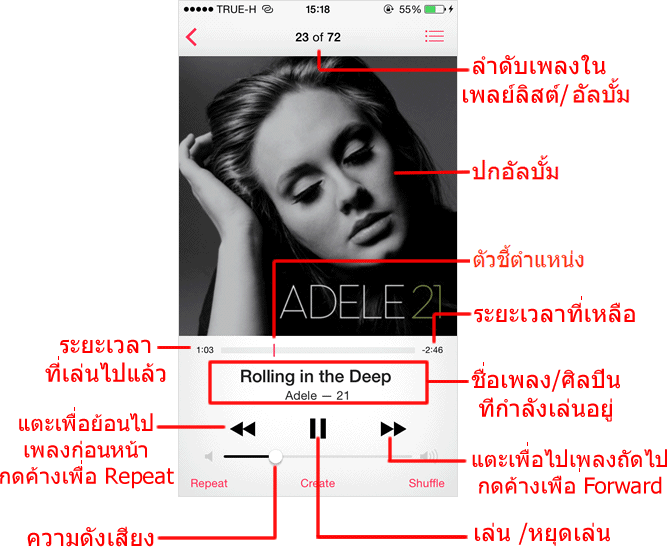
ปรับตำแหน่งการเล่น (เลื่อนไปข้างหน้า / ย้อนกลับ)
หากเลื่อนตัวชี้ตำแหน่งไปด้านซ้ายหรือขวา จะไปยังตำแหน่งที่ชื่นชอบในเพลงได้
■ความเร็วเลื่อน(สูงสุด)
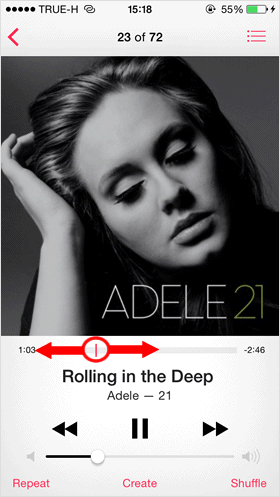
ตัวชี้ตำแหน่ง หากแตะ ความเร็วเลื่อนสูงสุดจะปรากฏขึ้น จากตรงนี้ ลากนิ้วไปทางซ้ายหรือขวา เพื่อปรับความเร็วในการเลื่อนของเพลง ทำให้สามารถ ไปข้างหน้าหรือถอยหลัง ได้อย่างรวดเร็ว
■การปรับความเร็วเลื่อน
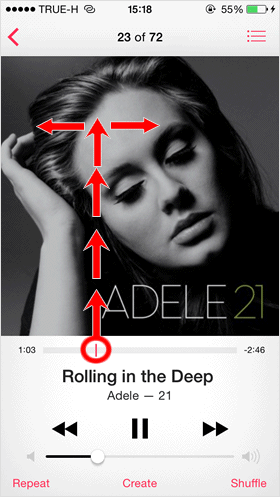
"ควาเร็วเลื่อน"นั้น สามารถปรับแต่งได้อีก โดยการ แตะที่ตัวชี้ตำแหน่ง แล้ว ลากตัวชี้ตำแหน่งชึ้นหรือลง(ในภาพตัวอย่างจะแสดงลูกศรลากขึ้น ซึ่งทำตามง่ายมากกว่า ในการลากลง)
ในการลากขี้นแต่ละครั้ง จะเป็นการปรับไปที่ ความเร็วเลื่อนสูงสุด 、ครี่งหนึ่งของความเร็วเลื่อน 、1/4 ของความเร็วเลื่อน 、เลื่อนอย่างละเอียด เป็น 4ระดับของความเร็วในการเลื่อน
ในระหว่างที่ปรับแต่ละระดับของความเร็วเลื่อน นั้น ลากตัวชี้ต่ำแหน่งไปทางซ้ายหรือขวา เพื่อเลื่อนความเร็วโดยไม่ต้องปล่อยนิ้ว
การเล่นซ้ำ
แตะที่ [Repeat]
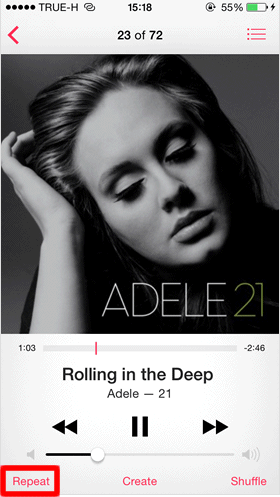
ไม่ว่าคุณต้องการจะเล่นเพลงซ้ำทั้งรายการเพลย์ลิสต์ หรือซ้ำแค่เพลงเดียว เลือกแตะที่ [Repeat]
เลือกประเภทของการทำซ้ำ
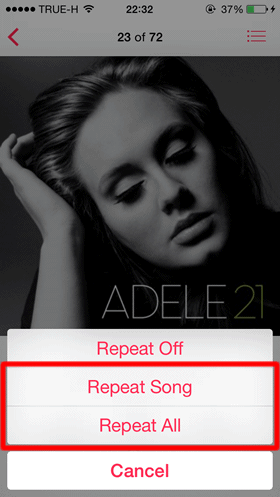
จากป๊อปอัพที่ แสดงขึ้นมา แตะที่ [Repeat Song]หากต้องการเล่นซ้ำเพลงนั้นๆ ไปมา
ในส่วน[Repeat All](อาจมีการแสดงหน้าจอ เป็น [Repeat Artist] , [Repeat Album] , [Repeat Playlist] แล้วแต่กรณี)จะเป็นการเล่นซ้ำทั้งหมดเมื่อเล่นเพลงทั้งหมด หรือการเล่นวนนั้นเอง
หากต้องการยกเลิกการเล่นเพลงซ้ำ ให้เลือกแตะที่ [Repeat Off]
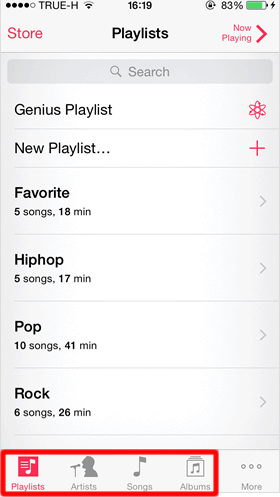
ประเภทของการเล่นซ้ำ นั้น ขึ้นอยู่กับว่า คุณเลือกเล่นเพลงจาก เมนูใด หากใน 4เมนูด้านล่าง เวลาที่แตะ Repeat ป๊อปอัพจะแสดง [Repeat Song] จากทุกเมนูที่คุณเลือกเล่นเพลง
แต่หากคุณแตะเล่นเพลงจาก [Playlists ]ในตัวเลือกที่3 ของป๊อบอัพ จะแสดง [Repeat Playlist] ทันที เมื่อทำการแตะ การเล่นซ้ำจะเล่นซ้ำทั้งเพลย์ลิสต์
เช่นเดียวกัน หากแตะเล่นเพลงจาก [Artists] ตัวเลือก Repeat ก็จะการเป็น [Repeat Artist] แทน และหากแตะ จะเป็นการเล่นซ้ำแค่ ศิลปินนั้น หากเล่นเพลงจาก [Albums] เมื่อแตะที่ [Repeat Album]การเล่นซ้ำ ก็จะเล่นซ้ำแค่อัลบั้มนั้น
การเล่นเพลงแบบสุ่ม
แตะที่ [Shuffle]
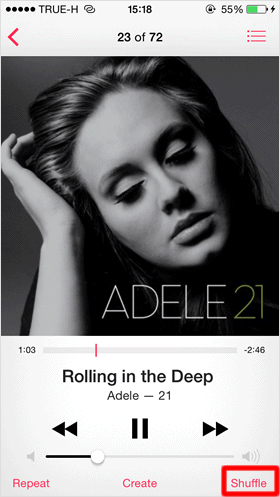
เมื่อแตะที่ [Shuffle] การเล่นเพลงจะเล่นในลักษณะสุ่ม ไม่เรียงตามลำดับ
(ไม่ว่าจะ ตั้งค่า เล่นซ้ำ และเล่นแบบสุ่ม การเล่นซ้ำ หรือสุ่มเพลง ก็จะสุ่มหรือทำซ้ำ ตามเมนูที่คุณแตะเล่นเพลง)
หากต้องการยกเลิกการเล่นแบบสุ่ม แตะที่ [Shuffle] อีกครั้ง การเล่นแบบสุ่มจะถูกยกเลิก
แสดงรายชื่อเพลง ในอัลบั้มและเพลย์สิสต์
แตะที่ปุ่มรายการ
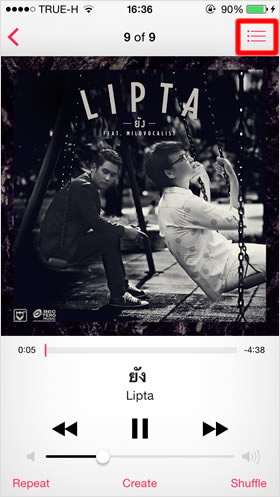
ในขณะที่เล่นเพลง จากเมนู Playlists แล้ว แตะที่ ปุ่มรายการ มุมขวาบนหนึ่งครั้ง
เปิด [Album] หรือ [Playlist]
รายชื่อเพลงที่อยู่ในอัลบั้มเดียวกัน จะปรากฏขึ้นมาก ถ้าแตะที่รายชื่อเพลงคุณสามารถเล่นเพลงอื่น ๆได้ หรือแตะที่แท็บ "Playlist" รายชื่อเพลงของอื่น ๆ ที่อยู่ในเพลย์สิสต์เดียวกัน ก็จะแสดงออกมาให้เลือกเล่นได้เช่นเดียวกัน
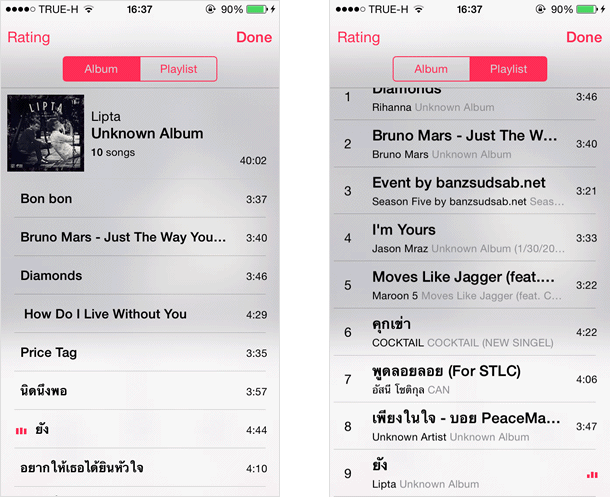
จัดอันดับให้เพลง
คุณสามารถจัดอันดับ โดยให้เครื่องหมาย ★ในเพลงที่คุณชื่นชอบ โดยเริ่มตั้ง 0 ถึง สูงสุด 5 ดวง การจัดอันดับจะมีผล เมื่อคุณ Sync กับ iTunes บนเครื่องคอมพิวเตอร์ จะเป็นการเรียงลำดับในการสร้าง Gennius Playlist
จัดอันดับ
ในหน้าจอ การเล่นเพลงแตะที่ Title Song จะสามารถ ปรับจำนวนของดาว ได้เพื่อเป็นการจัดอันดับ

จัดอันดับ ในหน้าจอรายการ
หากแตะที่ปุ่มรายการ แล้วจะมีปุ่ม [Rating] แสดงอยู่มุมซ้ายมือ จะสามารถจัดอันดับให้เพลงที่เล่นอยู่ในขณะได้ เช่นเดียวกัน เมื่อจัดอันดับเสร็จสิ้น ให้แตะที่ปุ่ม [Done] มุมบนขวา
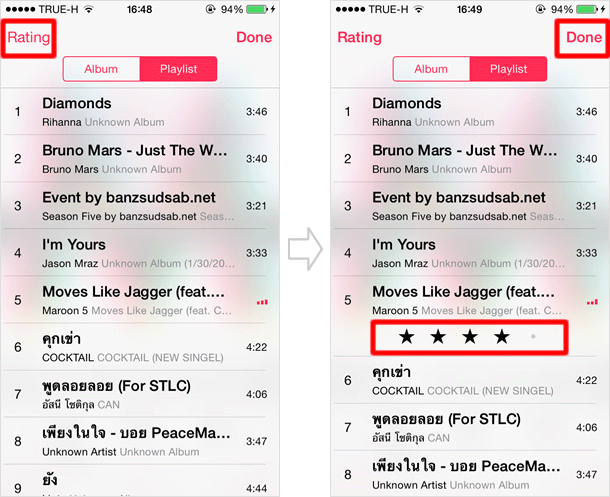
การเล่นแบบ พื้นหลัง
ในขณะที่เล่นเพลง คุณสามารถไปยังปพลิเคชันอื่น ๆ หรือแม้ว่า iPhone จะอยู่ในหน้าจอล็อค เพลงยังคงเล่นในพื้นหลัง และในแผงควบคุมก็สามารถที่จะใช้งานได้เช่นเดียวกัน
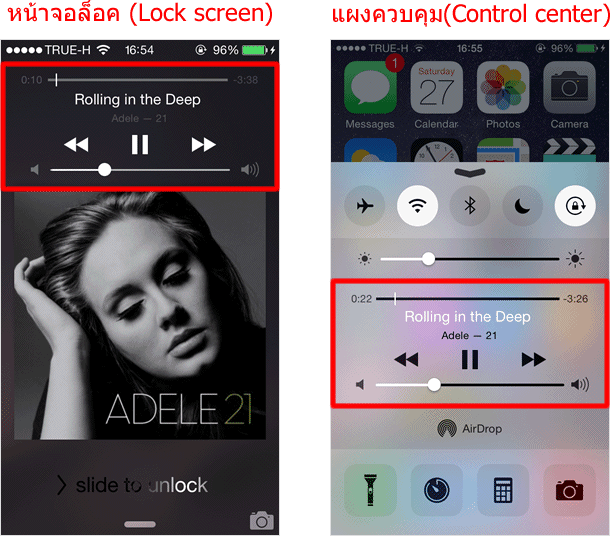
หลากหลายคุณสมบัติ ของหูฟัง EarPods ที่มาพร้อมกับ iPhone โดยสามารถศึกษา รายละเอียดได้จากหน้า การใช้ Apple EarPods ชุดหูฟัง Apple ของแท้
|
|
|
บทความที่เกี่ยวข้อง
| ・วิธีลงเพลง ใน iPhone ด้วยการซิงค์ข้อมูลจาก iTunes |
| ・แสดงเนื้อเพลงขณะเล่นเพลง บน iPhone และ iTunes | ・เขย่า iPhone เพื่อเปลี่ยนเพลงแบบสุ่ม | ・iTunes |
App ประจำเครื่อง
| ・วิธียกเลิกส่ง บนแอป เมล (Mail) |
| ・วิธีใช้กล้องอัลตร้าไวด์ / กล้องไวด์ / กล้องเทเลโฟโต้ |
| ・วิธีใช้ iPhone วัดแนวระนาบ |
| ・วิธี สแกนเอกสาร ด้วยแอพ โน้ต (Notes) |
| ・วิธีใช้ แอพ โน้ต (Notes) พร้อมฟังก์ชั่นต่างๆที่คุณคาดไม่ถึง |
| ・วิธีบันทึกวิดีโอแบบสโลว์โมชั่น |
| ・iPhone 14: วิธีใช้โหมดกลางคืน (กล้อง) |
| ・วิธีบันทึกวิดีโอแบบไทม์แลปส์และวิธีปรับแต่งแก้ไข |
| ・วิธีใช้งานแว่นขยาย บน iPhone |
| ・วิธีใช้ โหมดภาพถ่ายต่อเนื่อง ( Burst Mode ) |
| ⇒ อ่านเพิ่มเติม |
